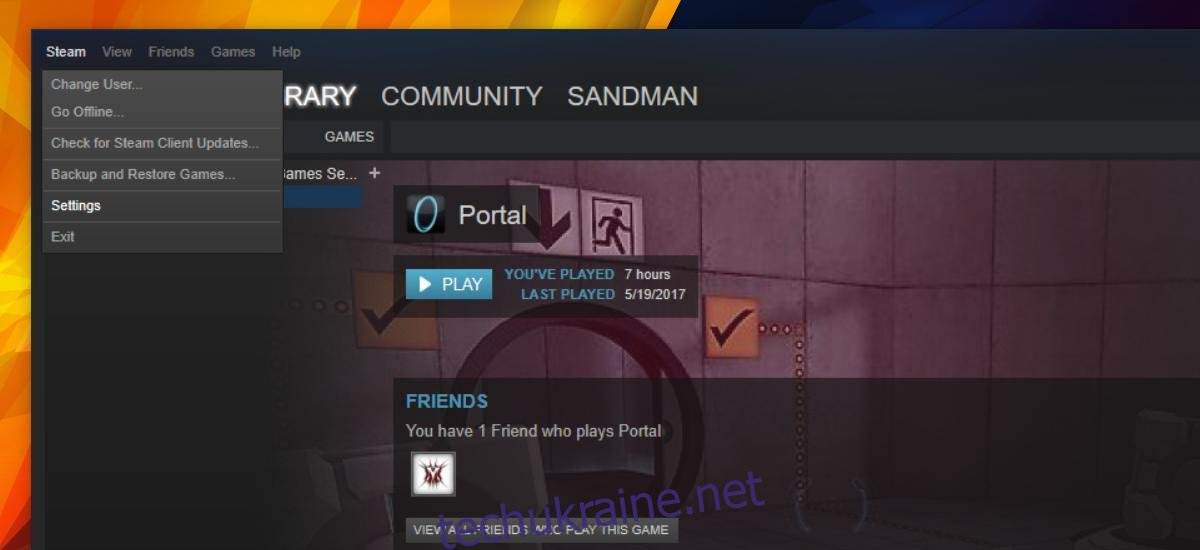Ігри для ПК великі, серйозно великі. Якщо ви граєте в багато ігор, ви або створюєте їх резервні копії, коли закінчите роботу, або у вас є серйозне сховище на робочому столі. Коли ви встановлюєте Steam, ви вибираєте, на який диск і папку ви хочете завантажувати ігри. Це ваша «Бібліотека» Steam. Бібліотеку не обов’язково встановлювати на тому ж диску або в тій самій папці, що й Steam. Це дозволяє заощадити досить багато місця на диску ОС. Коли ви завантажуєте ігри, усі вони потрапляють у встановлену вами папку бібліотеки. Якщо ви хочете завантажити ігри Steam до спеціального каталогу, ви можете зробити це, нічого не перевстановлюючи.
Завантажте ігри Steam до спеціального каталогу
Відкрийте клієнт Steam на робочому столі. Перейдіть у Steam> Налаштування.
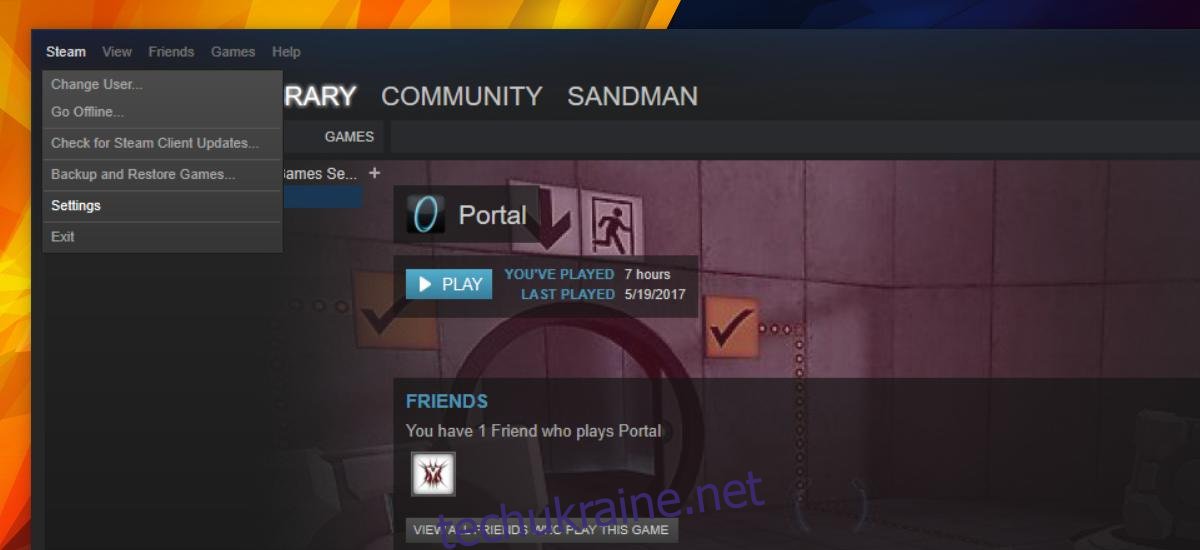
У вікні Налаштування перейдіть на вкладку Завантаження. Натисніть кнопку «Папки бібліотеки Steam» у розділі «Бібліотеки вмісту».
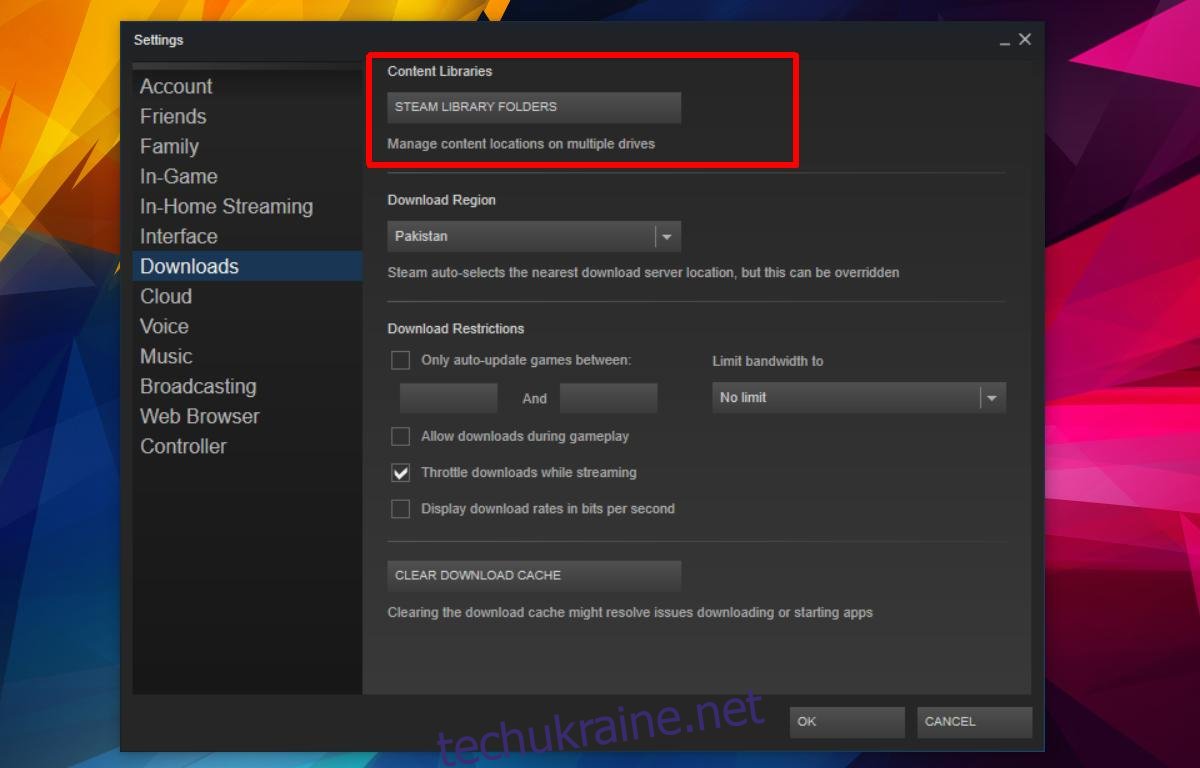
Відкриється нове вікно зі списком усіх папок, у які Steam наразі зберігає ігри. Натисніть кнопку «Додати папку бібліотеки» внизу цього вікна та виберіть нову папку. Додайте його до папок бібліотеки Steam. Ви можете повернутися до цього вікна пізніше і перевірити, скільки ігор ви інсталювали в певну папку.
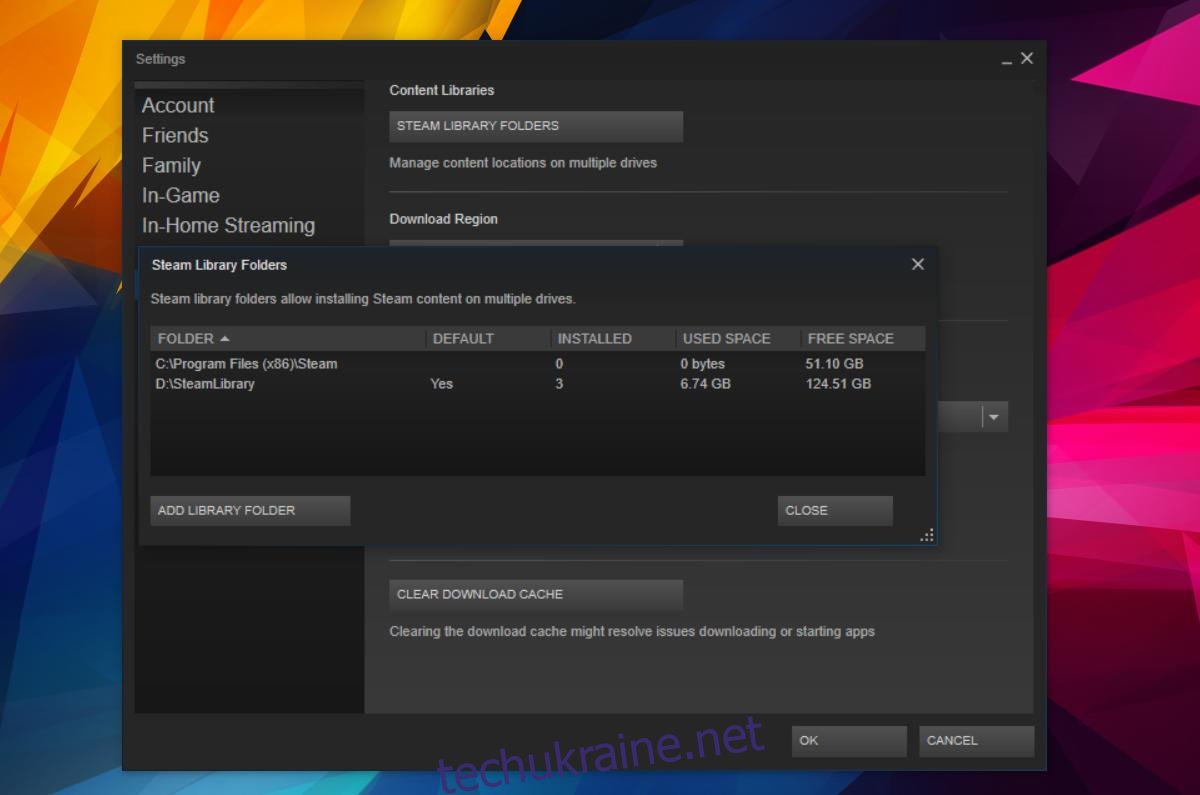
Під час наступного завантаження гри в Steam ви можете вибрати іншу папку для завантаження гри.
У вас не буде жодних обручів, через які можна стрибати, коли ви запускаєте гру. Steam може зберігати ігри в різні папки, але все одно показує їх в одному місці, тобто на вкладці Бібліотека. Справа в тому, що незалежно від того, куди ви завантажуєте гру Steam, її можна запустити з вкладки «Бібліотека» або зі значка швидкого запуску на робочому столі, якщо ви її додали.
Рухливі ігри Steam
Цей метод стосується виключно завантаження та встановлення нових ігор. Якщо ви завантажуєте нову гру, а диск, на якому ваша бібліотека Steam зберігає ігри за замовчуванням, заповнений, ви можете скористатися наведеним вище методом, щоб зберегти ігри в іншому місці. Ви не можете використовувати наведений вище метод для переміщення ігор.
Для більшості ігор вам слід перевірити в Інтернеті, як можна резервне копіювання прогресу. Ми не радимо робити це для ігор, у які ви зараз граєте, якщо сама гра не має чудових варіантів резервного копіювання. Тим не менш, неможливо перемістити ігри Steam. Якщо Windows 10 виявляє гру як програму, ви можете перемістити гру з програми Налаштування. Перейдіть до групи налаштувань «Програми». Виберіть гру та подивіться, чи є під нею кнопка «Перемістити». Якщо є, ви можете перемістити гру на інший диск.
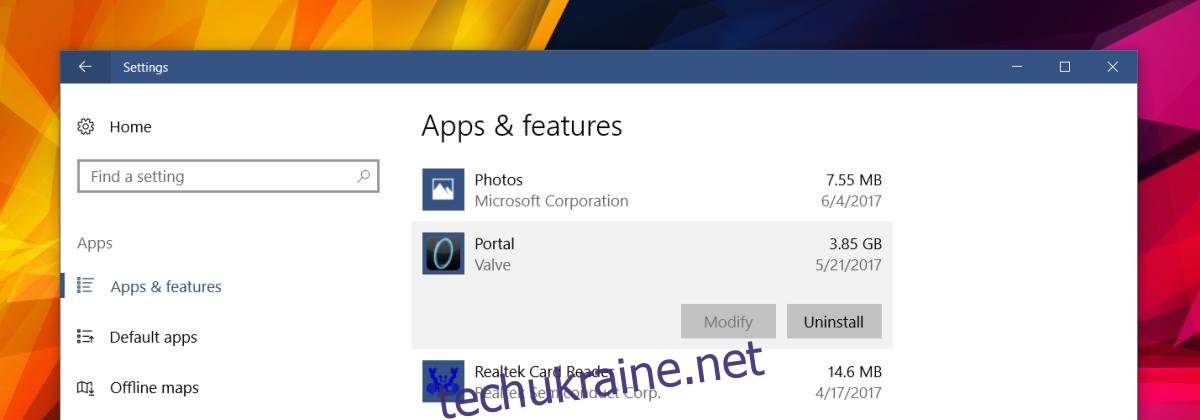
Якщо гру не можна перемістити, ми рекомендуємо використовувати FreeMove. Це додаток, який може переміщувати ігри, не порушуючи їх.